Mac 教程:如何加速 Mission Control 操作动画
- 时间:2016-12-23 17:21
- 来源:下载吧
- 编辑:xusuwen
在macOS Sierra 中,苹果对Mission Control 的操作动画做了进一步改变,原有干脆痛快的动画弹出效果改为了按照手指滑动距离即时显示窗口位置,这对于一些老用户来说可是不太习惯的改变,不过我们只需略施小技就能改为原有的动画形式。
macOS Sierra 下的Mission Control 和 App Expose 动画都是这样滴:
可是我们需要变回这样:
我们只需使用BetterTouchTool 这样的硬件自定义工具即可还原 Old Style:
首先在「偏好设置 触控板 更多手势」里取消勾选 Mission Control 和 应用 Expose。
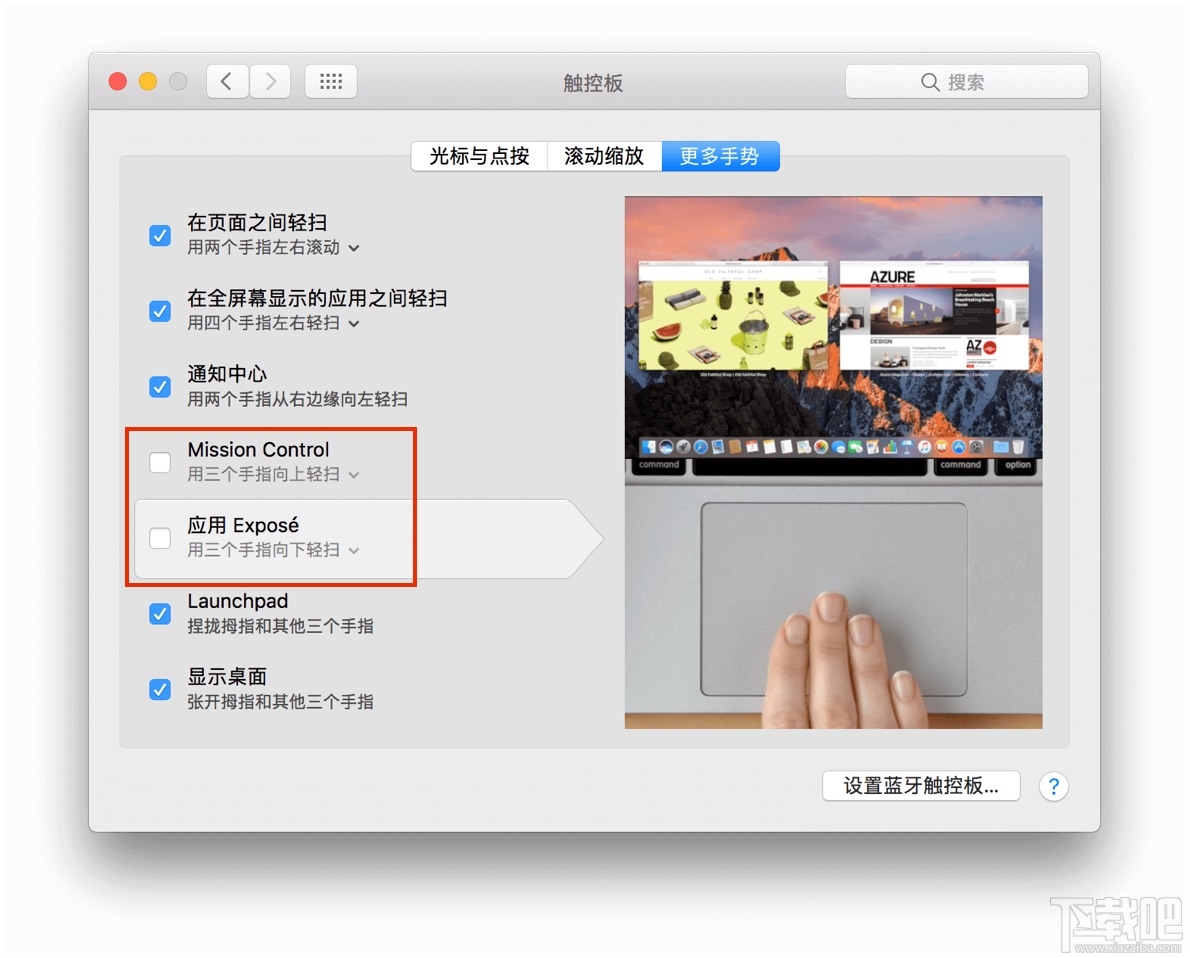
然后下载安装BetterTouchTool,在「Global」下点击「Add New Gesture」,在「Touchpad Gesture」里选择 “4 Finger Swipe Up”,然后在右侧「Predefined Action」搜索Mission Control,添加即可;同理,应用 Expose 也是这样。然后我们就能回到动图2所示的样子啦。
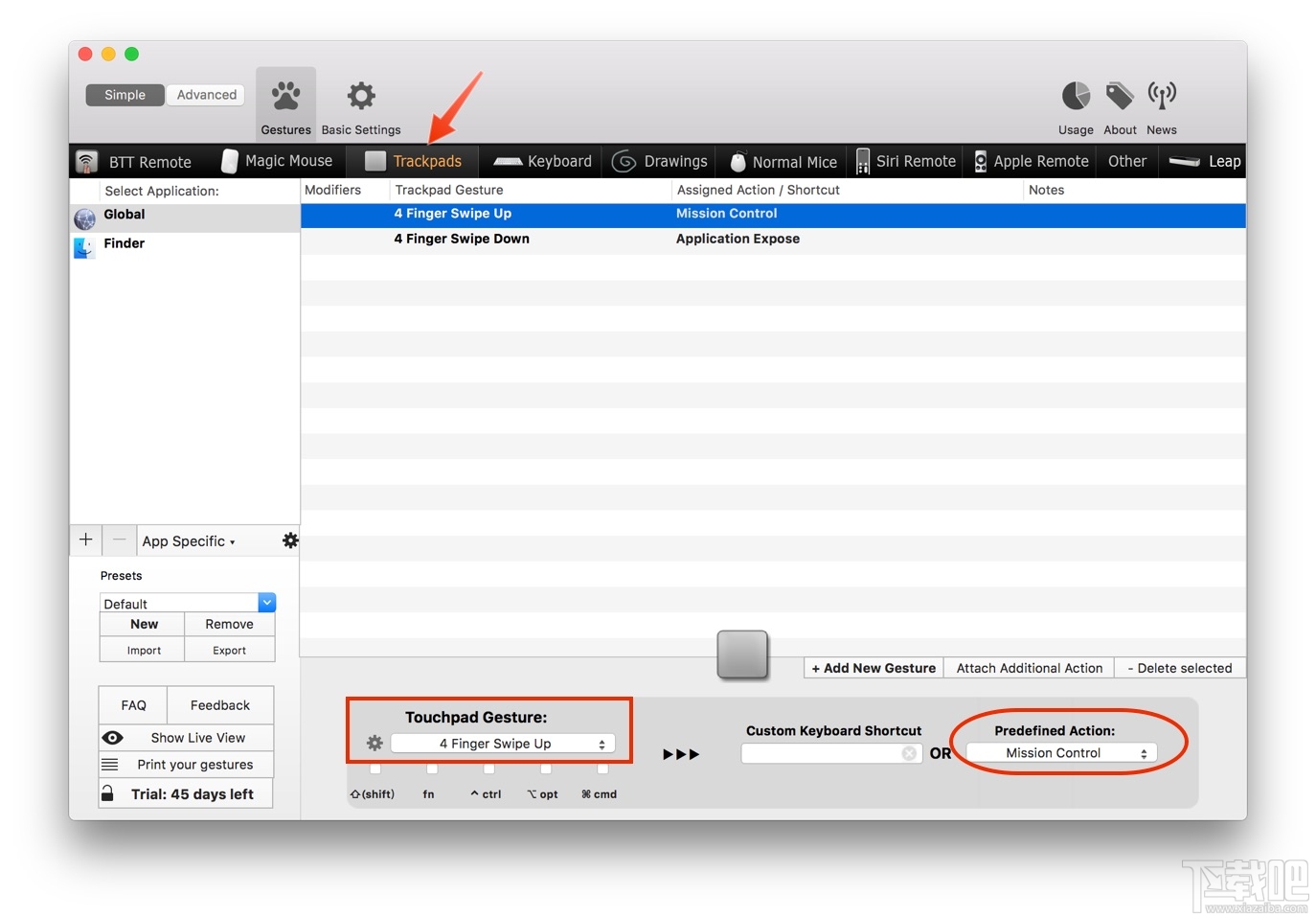
另外如果你想对默认的旧款动画速度进行调整,可以输入:
defaults write com.apple.dock expose-animation-duration -float 0.12
-float 后面的 0.12 是可以自定义的动画完成时间,小编觉得不用设置太低,否则会给人很不舒服的感觉。
最近更新
-
 淘宝怎么用微信支付
淘宝怎么用微信支付
淘宝微信支付怎么开通?9月5日淘宝公示与微信
- 2 手机上怎么查法定退休时间 09-13
- 3 怎么查自己的法定退休年龄 09-13
- 4 小红书宠物小伙伴怎么挖宝 09-04
- 5 小红书AI宠物怎么养 09-04
- 6 网易云音乐补偿7天会员怎么领 08-21
人气排行
-
 如何查看macbook生产日期?mac生产日期及机型查看方法
如何查看macbook生产日期?mac生产日期及机型查看方法
如何查看macbook生产日期?下面我们就一起来看看mac生产日期及机
-
 MAC系统微信小视频和图片保存路径地址在哪?
MAC系统微信小视频和图片保存路径地址在哪?
MAC系统中怎么查找微信小视频和图片保存的文件夹地址?使用苹果设
-
 macOS 10.12储存空间的可清除是什么?macOS 10.12可清除空间如何清除?
macOS 10.12储存空间的可清除是什么?macOS 10.12可清除空间如何清除?
macOS10.12储存空间的可清除是什么?macOS10.12可清除空间如何清
-
 如何让Touch Bar固定显示F1-F12键?Touch Bar F1-12显示方法
如何让Touch Bar固定显示F1-F12键?Touch Bar F1-12显示方法
小编带来如何让TouchBar固定显示F1-F12键?TouchBarF1-12显示方法
-
 Premiere剪辑素材怎么更改帧率?
Premiere剪辑素材怎么更改帧率?
Premiere剪辑素材怎么更改帧率?Premiere怎么剪辑素材更改导入序列
-
 旧款iMac怎么更换机械硬盘?iMac加SSD固态硬盘教程
旧款iMac怎么更换机械硬盘?iMac加SSD固态硬盘教程
小编带来旧款iMac怎么更换机械硬盘?iMac加SSD固态硬盘教程。旧款
-
 Mac怎么硬盘测速教程
Mac怎么硬盘测速教程
Mac怎么硬盘测速教程?Mac测试硬盘速度教程。最近有Mac用户询问小
-
 Mac将win装在移动硬盘使用教程 Mac使用win安装双系统教程
Mac将win装在移动硬盘使用教程 Mac使用win安装双系统教程
我们都知道Mac使用BootCamp安装Windows需要把Mac自带的磁盘分区,
-
 mac个性字体怎么安装?mac字体下载安装图文教程
mac个性字体怎么安装?mac字体下载安装图文教程
mac字体下载安装详细教程mac个性字体怎么安装。很多人都在使用苹
-
 Mac自带FTP工具用法
Mac自带FTP工具用法
苹果MacFTP工具使用教程Mac自带FTP工具用法一起来看看吧!
